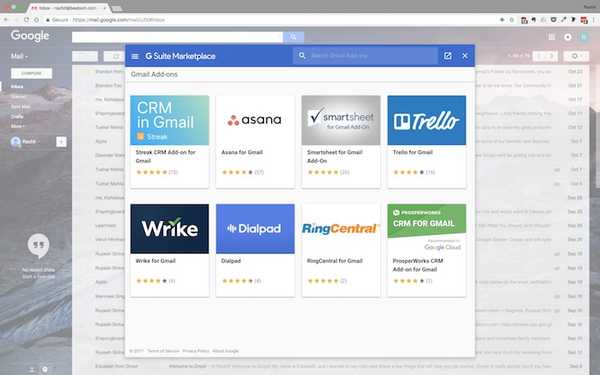
Joshua Davis
0
4669
468
Add-ons zijn een geweldig hulpmiddel om de kracht van alle software die u gebruikt te vergroten. Of je nu extensies gebruikt in Chrome, power-ups in Trello of andere tools, add-ons geven de software meer kracht en bieden gebruikers flexibiliteit. Niet alleen gebruikers kunnen kiezen uit de functies die ze willen, hierdoor kan de kernsoftware ook vrij klein en eenvoudig zijn, zodat de nieuwe gebruikers (of de gebruikers die niet zoveel functies nodig hebben) door de software kunnen navigeren zonder verdwaald in de zee van opties. Ik ben dol op add-ons en gebruik ze dagelijks om mijn workflow te verbeteren. Daarom was ik zo blij toen Google aankondigde dat het add-on-ondersteuning bevat in Gmail. In dit artikel gaan we hetzelfde bekijken en leren hoe we Gmail-add-ons kunnen gebruiken om productiever te worden:
-
Installeer Gmail-add-ons
Het toevoegen van Gmail-add-ons is vrij eenvoudig. Voordat we echter beginnen, moet u één ding weten: aangezien de service net is gelanceerd, zijn er op dit moment niet veel add-ons beschikbaar voor gebruikers. Omdat Gmail echter zo'n groot gebruikersbestand heeft, zullen ontwikkelaars deze kans aangrijpen en binnenkort heb je zeer krachtige ingebouwde tools in je Gmail. Dat gezegd hebbende, laten we eens kijken hoe u add-ons kunt toevoegen en openen.
1. Om add-ons te gebruiken, logt u in op uw Gmail-account in uw browser (desktop) en klik op het tandwielpictogram dat zich net boven je e-mails in de rechterbovenhoek bevindt. Klik hier in het vervolgkeuzemenu op de optie Add-ons ophalen.
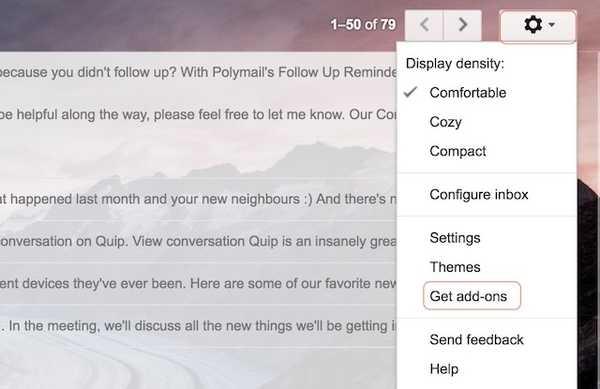
2. Hier ziet u een lijst met alle add-ons die momenteel beschikbaar zijn. Laten we proberen Trello toe te voegen, omdat ik het op grote schaal gebruik voor mijn projectbeheer. Om toe te voegen, klik op het Trello-pictogram.
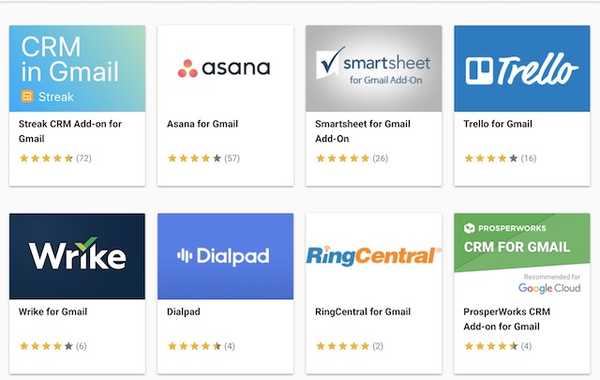
3. Nu kunt u hier alles zien wat de Trello-add-on kan doen. U kunt dat voor u onderzoeken, nu zullen we het gewoon doen klik op installeren en klik vervolgens op "Doorgaan".

4. Vervolgens wordt u gevraagd om het Gmail-account te kiezen waarmee u deze add-on wilt gebruiken. Alleen maar log in met uw inloggegevens en geef Trello de vereiste rechten. Dat is alles, na enkele ogenblikken wordt de Trello-add-on op uw account geïnstalleerd. Evenzo kunt u elke andere add-on installeren die u maar wilt.
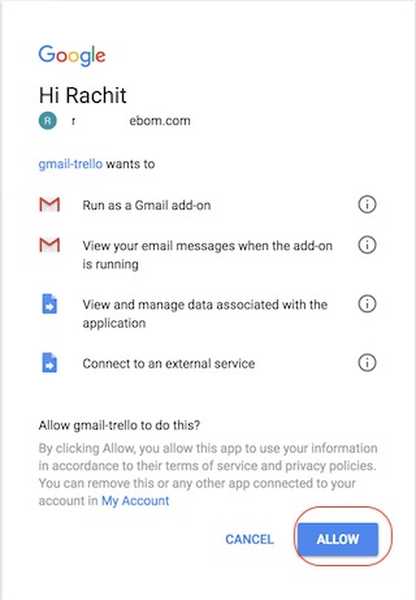
-
Gebruik Gmail-add-ons
We hebben de eerste stap goed gedaan en de Trello-add-on geïnstalleerd, maar we moeten nog steeds leren hoe we deze moeten gebruiken. Het is vrij eenvoudig, dus laten we er gewoon mee doorgaan.
1. Open een e-mail in uw browser en u zult vind uw add-ons aan de rechterkant van uw e-mail (zoals weergegeven in de afbeelding). Klik op het add-on-pictogram.
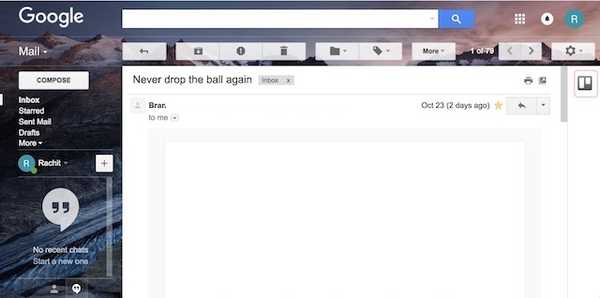
2. Hier kunt u zien dat Trello u daar nu om vraagt log in met uw Trello-account. Ga je gang en doe dat.
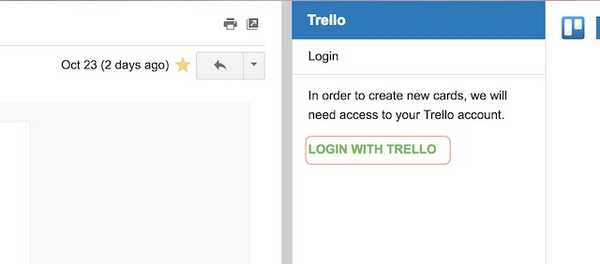
3. Zoals je kunt zien, Ik kan die e-mail rechtstreeks toevoegen aan al mijn Trello-borden vanuit de Gmail zonder tussen de apps te hoeven schakelen.
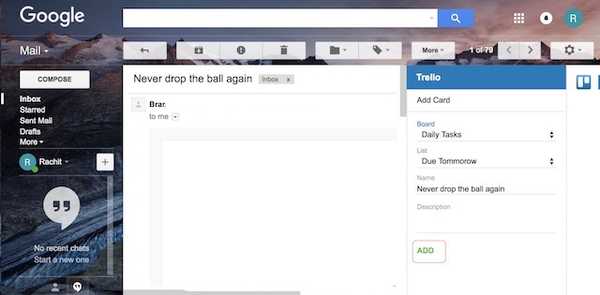
4. Wat dit echt nuttig maakt, is dat nadat u uw add-ons heeft ingesteld, je kunt ze ook gebruiken vanuit je mobiele Gmail-app. Open gewoon de e-mail in uw Gmail-app en scrol omlaag in de e-mail om uw add-on te vinden. Tik er nu op.
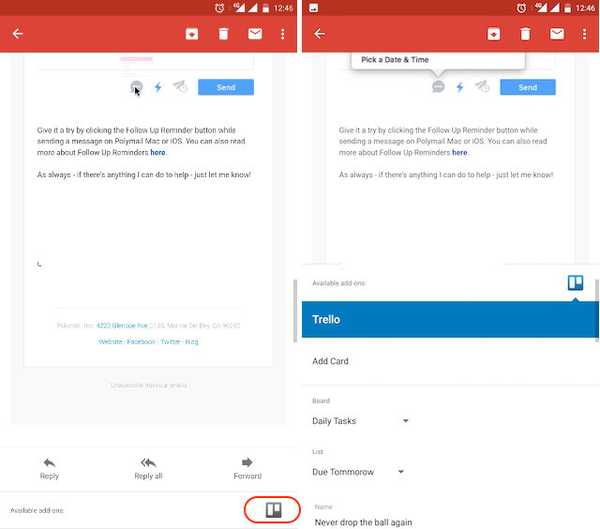
5. Selecteer nu uw voorkeuren en scroll naar beneden tot u zoek de knop Toevoegen en klik vervolgens op "TOEVOEGEN" om de e-mail toe te voegen aan je Trello-bord.
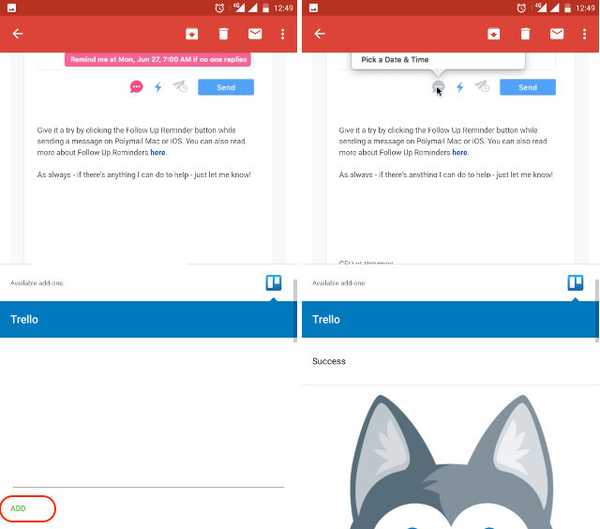
Zoals u kunt zien, zullen ze, zodra u de tijd heeft genomen om uw add-ons in te stellen, het heel gemakkelijk voor u maken om uw e-mails te doorlopen. U hoeft niet tussen uw apps te schakelen om gegevens van de ene app naar de andere over te zetten. Voor mij kan ik nu elke e-mail naar mijn takenlijst in Trello sturen en die daar voor mij vinden, en dat zonder de Trello-app te openen. Dat is allemaal goed, maar wat het echt nuttig maakt, is de mogelijkheid om add-ons te gebruiken, zelfs vanuit de mobiele Gmail-app. Dit is een game changer voor hoe ik en jij vanaf nu onze e-mails zullen aanpakken.
ZIE OOK: 12 coole Gmail-trucs die u niet kende
Gebruik Gmail-add-ons om uw productiviteit te verhogen
Als je zelfs maar een beetje tijd aan je e-mails besteedt, zul je deze functie geweldig vinden. Add-ons maken van Gmail een e-mailtoepassing tot een echt productieve toepassing. Aangezien de service echter net is gelanceerd, bevindt deze zich nog in de kinderschoenen. Naarmate er meer en meer add-ons worden geïntroduceerd, zullen gebruikers deze functie nuttiger vinden dan nu. Hoe dan ook, ik kan niet zeggen dat ik blij ben met deze ontwikkeling. Maar hoe zit het met jou? Geeft u helemaal om Gmail-add-ons of gebruikt u al een externe client die u deze functies biedt? Laat ons uw mening over het onderwerp weten in de opmerkingen hieronder.















